

При обращении к серверу вначале передается запрос безопасности
(рис. 5.24):
Рис. 5.24. Настройка использования запроса безопасности
Также в целях повышения безопасности для всех видов трафика требуется использование проверки подлинности с помощью протокола
Kerberos (рис.5.25):
Рис. 5.245 Использование протокола Kerberos для проверки подлинности
Сервер безопасности (Требуется безопасность)
Настраивается аналогично с пунктом «Сервер», с учетом всех требований к безопасности.
«Политики безопасности IP на «Локальный компьютер» успешно настроена.
Промежуточный вывод: в процессе выполнения данного этапа задания была настроена «Политики безопасности IP на «Локальный компьютер» при учете роли АРМ в предприятии. Даны пояснения применения настроек для каждого пункта политики. Данных настроек должно хватить для обеспечения безопасности АРМ в соответствии с предположением о цели АРМ, указанной в начале задания: данное АРМ представляет ценность для предприятия, системный администратор раз в неделю проверяет состояние АРМ, в целях безопасности пользователям АРМ запрещается выходить в сеть Internet.
61

5.2.1.2.Настройка дочернего узла «Административные шаблоны» в
«Конфигурации компьютера»
Перейдем к настройке узла «Административные шаблоны» в дочернем узле «Конфигурация Windows» приложения «Групповые политики».
Дочерний узел «Административные шаблоны» является крупнейшим из всех возможных расширений групповой политики и включает тысячи параметров для приложений и компонентов операционной системы Windows. Каждому параметру политики административных шаблонов соответствует
определенный параметр системного реестра.
Политики в дочернем узле «Административные шаблоны» узла «Конфигурация компьютера» изменяют значения реестра в ключе HKEY_LOCAL_MACHINE (или просто HKLM). В рамках этой работы будет рассматриваться дочерний узел «Административные шаблоны» для локального компьютера.
Поскольку политика «Административные шаблоны» включает в себя тысячи приложений и компонентов для гибкой настройки групповой политики безопасности под самые разные цели, нет смысла перечислять настройку всех компонентов. Вспомним, что рассматриваемое АРМ представляет ценность для предприятия, и в целях безопасности пользователям запрещается выходить в сеть Internet, разрешается отвечать на запросы серверов, а каждую неделю системный администратор проверяет состояние АРМ. Исходя из того, что АРМ расположено в «закрытом» контуре, настроим важные для безопасной его работы компоненты:
Запрет удаленного управления рабочим столом Откроем оснастку «Запретить удаленное управление рабочим
столом», перейдя по адресу: WIN+R → gpedit.msc → оснастка «Групповые политики» → узел «Конфигурация компьютера» → узел «Административные шаблоны» → узел «NetMeeting» → узел«Запретить удаленное управление рабочим столом».
Поскольку предполагается, что рассматриваемая АРМ находится в защищенном контуре, то к ней могут подключаться только системный администратор и пользователь АРМ. Поэтому важно обязательно включить запрет на удаленное управление рабочим столом (рис.5.26):
Рис. 5.26. Запрет удаленного управления рабочим столом
62

Этот же параметр регулируется из оснастки «Разрешать удаленное подключение с использованием службы терминалов», расположенной по адресу: WIN+R → gpedit.msc → оснастка «Групповые политики» → узел «Конфигурация компьютера» → узел «Административные шаблоны» → узел «Службы терминалов» → узел«Разрешать удаленное подключение с использованием службы терминалов». Запретим удаленное подключение, т.е.
отключим разрешение на подключение (рис. 5.27):
Рис. 5.27. Отключение разрешения на удаленное подключение
Выключить журнал событий справки приложения Откроем оснастку «Выключить журнал событий справки
приложения», перейдя по адресу: WIN+R → gpedit.msc → оснастка
«Групповые политики» → узел «Конфигурация компьютера» → узел «Административные шаблоны» → узел «Совместимость приложений» → узел«Выключить журнал событий справки приложения».
Поскольку предполагается, что рассматриваемая АРМ не имеет доступа к интернету, то пользователь имеет возможность запускать только предустановленные программы и/или те, которые пользователь загружает непосредственно на АРМ с носителя. Последний случай представляет для системного администратора особый интерес: предполагается, что, в соответствии с политикой безопасности компании, личные носители информации, не прошедшие проверку, запрещены. Поэтому ведение журнала запуска приложений позволит отследить, из какого источника был запущен процесс, и отследить нарушителей (рис. 5.28).
Рис. 5.28. Включение журнала событий справки приложений
Предотвращение доступа к 16-разрядным приложениям Откроем оснастку «Предотвращение доступа к 16-разрядным
приложениям», перейдя по адресу: WIN+R → gpedit.msc → оснастка
«Групповые политики» → узел «Конфигурация компьютера» → узел
63

«Административные шаблоны» → узел «Совместимость приложений» → узел«Предотвращение доступа к 16-разрядным приложениям».
Современные операционные системы семейства Windows являются 32- х битными и 64-х битными. Рассматриваемая АРМ имеет операционную систему WindowsXP 32 бита, поэтому, с точки зрения логики, нет смысла разрешать запуск приложений меньшей разрядности: это может вызвать проблемы совместимости.
Кроме того, 16-ти битные приложения не безопасны, и, если вдруг пользователь запустит подобное приложение, злоумышленник теоретически может попытаться получить доступ к операционной системе жертвы через это уязвимое небезопасное приложение. Несмотря на то, что в нашем случае на АРМ недопустимо устанавливать и запускать сторонние приложения, следует предотвратить вероятность такой уязвимости (рис.5.29):
Рис. 5.29. Предотвращение доступа к 16-разрядным приложениям
Включение «Центра обеспечения безопасности» Откроем оснастку «Включить центр обеспечения безопасности»,
перейдя по адресу: WIN+R → gpedit.msc → оснастка «Групповые политики»
→узел «Конфигурация компьютера» → узел «Административные шаблоны»
→узел «Центр обеспечения безопасности» → параметр«Включить центр обеспечения безопасности».
При подключении АРМ к серверунеобходимо использовать все доступные механизмы обеспечения безопасности. В частности – «Центр обеспечения безопасности»(рис. 5.30):
Рис. 5.30. Включение «Центра обеспечения безопасности»
Запрет удаления заданий
Откроем оснастку «Запретить удаление заданий», перейдя по адресу:
WIN+R → gpedit.msc → оснастка «Групповые политики» → узел
64
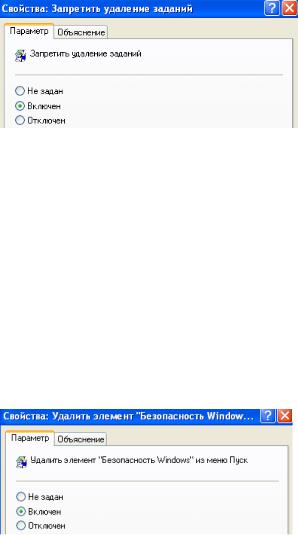
«Конфигурация компьютера» → узел «Административные шаблоны» → узел «Планировщик заданий» → параметр«Запретить удаление заданий».
Поскольку АРМ представляет ценность, для обеспечения ее безопасности системный администратор может устанавливать определенные задания: например, сбор статистики использования программ, журналирование событий и т.д. Эти задачи являются компонентом комплекса по обеспечению безопасности АРМ, и нельзя допустить, чтобы пользователь мог их изменять. Поэтому требуется установить запрет на удаление уже установленных для АРМ заданий (рис. 5.31):
Рис. 5.31. Включение запрета удаления заданий
Удаление элемента «Безопасность Windows» из меню «Пуск»
Откроем оснастку «Удалить элемент «Безопасность Windows» из меню «Пуск», перейдя по адресу: WIN+R → gpedit.msc → оснастка
«Групповые политики» → узел «Конфигурация компьютера» → узел «Административные шаблоны» → узел «Службы терминалов» → параметр«Удалить элемент «Безопасность Windows» из меню «Пуск».
Рассматриваемая АРМ представляет ценность для предприятия, поэтому разумно будет убрать компонент «Безопасность Windows» из меню «Пуск», чтобы пользователь не имел доступа к настройкам безопасности в принципе (рис. 5.32):
Рис. 5.32. Удаление элемента «Безопасность Windows» из отображения
Включение защищенного режима протокола оболочки Откроем оснастку «Отключить защищенный режим протокола
оболочки», перейдя по адресу: WIN+R → gpedit.msc → оснастка
«Групповые политики» → узел «Конфигурация компьютера» → узел «Административные шаблоны» → узел «Проводник» → параметр«Отключить защищенный режим протокола оболочки».
65

Данный параметр регулирует возможность доступа к папкам и файлам, если используется защищенный режим, то приложения не могут запускать файлы, находящиеся под защитой. Для блокировки доступа пользователя к файлам и папкам, изменение которых может повредить работоспособности ОС и безопасности АРМ в частности, следует отключить этот параметр политики: в таком случае протокол оболочки используется в защищенном режиме, позволяя приложениям открывать только разрешенные папки (рис.
5.33).
Рис. 5.33. Включение защищенного режима протокола оболочки
Ведение журнала запуска и установки приложений
Откроем оснастку «Ведение журнала», перейдя по адресу: WIN+R → gpedit.msc → оснастка «Групповые политики» → узел «Конфигурация компьютера» → узел«Административные шаблоны» → узел «Установщик Windows» → параметр«Ведение журнала».
АРМ представляет ценность для предприятия, поэтому следует вести журнал всех процессов, генерируемых приложениями. Это позволит отследить, с чем и когда работает пользователь АРМ, а также определить, пытается ли он нарушить политику безопасности предприятия, устанавливая и запуская те приложения, которые не были предустановленны на его АРМ. Следовательно, необходимо включить «Ведение журнала», а в параметрах записи указать все события (ошибки, состояние, действия и т.д.) – если системный администратор будет располагать всеми сведениями о происходящем на АРМ, ему будет проще регулировать события (рис. 5.34).
66

Рис. 5.34. Включение ведения журнала событий от приложений
Настройка автоматического обновления системы Откроем оснастку «Настройка автоматического обновления»,
перейдя по адресу: WIN+R → gpedit.msc → оснастка «Групповые политики»
→узел «Конфигурация компьютера» → узел «Административные шаблоны»
→узел «WindowsUpdate» → параметр«Настройка автоматического обновления».
Обновление системы важно: зачастую именно они повышают безопасность ОС, исправляя багги и ошибки, сделанные разработчиками ОС, и не применение обновлений, по сути, оставляет открытой уязвимость, которую пытаются исправить. Следовательно, этой уязвимостью может воспользоваться злоумышленник – значит, нужно своевременно обновлять ОС.
Однако, обновление ОС занимает время и ресурсы АРМ, во время обновления невозможно пользоваться АРМ – а значит, происходит потеря человекочасов и средств, которые можно было заработать за вынужденное время простоя. Поэтом необходимо настроить автоматическое обновление системы.
Предположим, что у пользователя, рассматриваемого АРМ 5-дневный 8-ми часовой рабочий день с 9:00 до 17:00, а пятница – сокращенный день, с 9:00 до 16:30. Значит, можно выбрать пятницу днем, когда разрешено автоматическое обновление системы: в 17:00 АРМ уже не будет нужно пользователю, т.е. все его ресурсы можно отдать обновлениям. В соответствии с этим настроим политику (рис. 5.35):
Рис. 5.35. Настройка автоматического обновления системы
«Административные шаблоны» оснастки «Конфигурация компьютера» успешно настроена.
Промежуточный вывод: в процессе выполнения данного этапа задания были настроены «Административные шаблоны» при учете роли АРМ в предприятии. Даны пояснения применения настроек для каждого
67
пункта политики. Данных настроек должно хватить для обеспечения безопасности АРМ в соответствии с предположением о цели АРМ, указанной в начале задания: данное АРМ представляет ценность для предприятия, системный администратор раз в неделю проверяет состояние АРМ, в целях безопасности пользователям АРМ запрещается выходить в сеть Internet, пользователям АРМ запрещается устанавливать приложения с личных носителей, не прошедших проверку. Также дополнительно были настроены параметры, которые позволят более гибко работать с ОС: например, настройки обновления Windows подобраны так, чтобы не мешать основной работе пользователя. Здесь же были заданы дополнительные настройки безопасности: включение «Центра управления безопасностью», запрет удаления системных заданий (таких как обновление, например), включение ведения журналов обо всех процессах, генерируемых приложениями, включен запрет на удаленный доступ к АРМ, включен защищенный режим протокола оболочки (который защитит системные файлы и закроет пользователю доступ к файлам, изменение которых повлияет на работоспособность АРМ).
Для системных администраторов дочерний узел "Административные шаблоны" предоставляет возможности динамического управления операционной системой. Несмотря на то, что администратору понадобится немало времени на настройку этого узла, все изменения, примененные при помощи групповых политик, невозможно будет изменить средствами пользовательского интерфейса.
На этом настройка узла «Конфигурация компьютера» закончена. Вывод по пункту: в данной части лабораторной работе были
настроены политики, относящиеся к узлу «Конфигурация компьютера», предназначенному для настройки параметров компьютера. В этом узле расположены параметры, которые применяются к компьютеру, невзирая на то, под какой учетной записью пользователь вошел в систему.
Дочерний узел «Конфигурация программ» позволяет указать определенную процедуру установки программного обеспечения.
Дочерний узел «Конфигурация Windows» в основном предназначен для обеспечения безопасности компьютера и учетной записи, для которой применяются данные политики.
Дочерний узел «Административные шаблоны» является крупнейшим из всех возможных расширений групповой политики и включает тысячи параметров для приложений и компонентов операционной системы Windows.
Вчастности, в процессе выполнения данного задания были настроены:
Конфигурация Windows, включая сценарии для автозагрузки и выключения АРМ и параметры безопасности Windows (политика паролей и блокировки учетных записей)
Локальные политики и политики безопасности IP на «Локальный компьютер
Административные шаблоны, включающие в себя компоненты для безопасной работы Windows
68

Настройка каждого параметра политик и журналов была обоснована. Для каждого этапа настройки политик представлен промежуточный
вывод.
5.2.2. Настройка дочерних узлов «Конфигурации пользователя»
Для выполнения данного пункта задания требуется настроить опции и политики безопасности дочерних узлов «Конфигурация Windows» и «Административные шаблоны» для узла «Конфигурация компьютера».
Политика паролей зависит от того, для каких целей предполагается использовать АРМ: она будет серьезнее или слабее. Предположим, что АРМ, о котором речь пойдет далее, находится в закрытом контуре некоторого предприятия, и на нем происходит обработка каких-то данных, касающихся работы предприятия и собранных в открытом контуре. Раз в неделю системный администратор проверяет данное АРМ, просматривает журналы и логии работы пользователя за прошедшую неделю и, при необходимости, вносит корректировки.
Предполагается, что у пользователя, рассматриваемого АРМ 5-дневный 8-ми часовой рабочий день с 9:00 до 17:00, а пятница – сокращенный день, с 9:00 до 16:30. В конце каждого месяца все сотрудники составляют отчеты о проделанной работе.
АРМ имеет в домене IP-адрес 172.168.13.16, сервер, с которым связан АРМ – 172.168.13.1.
Приступим к выполнению задания с учетом вышеуказанных предположений.
5.2.2.1.Настройка дочернего узла «Конфигурация Windows» в «Конфигурации
пользователя»
Откроем оснастку «Конфигурация Windows», перейдя по адресу:
WIN+R → gpedit.msc → оснастка «Групповые политики» → узел «Конфигурация пользователя» → узел«Конфигурация Windows». Ниже можно увидеть содержимое узла «Конфигурация Windows» до внесения изменений (рис. 5.36):
Рис. 5.36. Содержимое узла «Конфигурация Windows» до внесения изменений
69

Перейдем к настройке узла «Сценарии» в дочернем узле
«Конфигурация Windows» приложения «Групповые политики». Для этого откроем оснастку «Сценарии», перейдя по адресу: WIN+R → gpedit.msc →
оснастка «Групповые политики» → узел «Конфигурация компьютера» → узел«Конфигурация пользователя» → узел «Сценарии».
Групповые политики Windows позволяют запускать различные файлы скриптов при загрузке/ завершении работы компьютера, входе/выходе пользователя. С помощью «Групповых политик» можно исполнять на компьютерах домена не только классические файлы скриптов (.bat, .cmd, ,vbs), но скрипты PowerShell (.ps1).
WindowsPowershell - оснастка командной строки и скриптовый язык для различной автоматизации задач и администрирования в Windows. Скрипты Windows направлены на автоматизацию рабочего процесса.
Поскольку текущее АРМ представляет ценность для компании, напишем скрипт с названием «GetBackup.ps1» на языке PowerShell, который будетделать бэкап системы при каждом выходе пользователя из системы. Ниже представлена часть содержимого скрипта, расположенного по адресу
«С:\Scripts»(рис. 5.37):
Рис. 5.37. Часть содержимого скрипта, создающего бэкап системы
Предполагается, что упользователя рассматриваемого АРМ 5-дневный 8-ми часовой рабочий день с 9:00 до 17:00, а пятница – сокращенный день, с 9:00 до 16:30. Если PowerShell скрипт запущен в определенное время и определенный день, а именно: в понедельник, среду и пятницу, на 17 часов вечера, – то он начинает копировать файлы из указанных папок:
70
